win7快速睡眠方法
(win7.快速睡眠)
1、根据上节所说的设置电源-离开电脑后-电脑会自动进入睡眠状态或手动进入睡眠\\休眠。如下操作:
请参考休眠与睡眠的区别:计算机入门(5)
如下图所示-开始菜单-关机-(点击)睡眠。
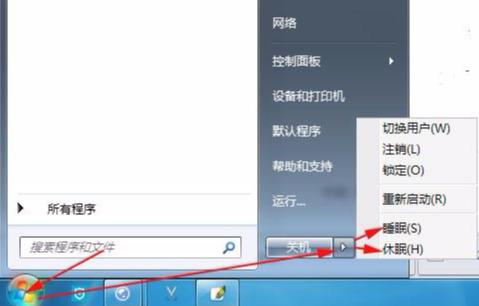
2.首先设置主机箱的开关按钮-打开控制面板-电源选项-选择下图中的选择电源按钮功能。
然后下图设置-按下电源按钮-睡眠\\休眠-每次用完电脑-按下机箱开关-自动入睡\\休眠。
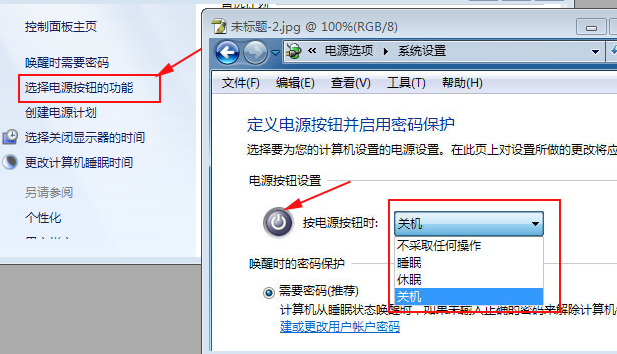
3、有的win没有显示休眠win R在操作框中输入
powercfg -hibernate off (关闭休眠功能)
powercfg -hibernate on (打开休眠功能)
二、唤醒计算机睡眠和休眠状态
1.首先,根据上一节,打开控制面板。选择“电源选项”,然后找到当前使用的电源计划,点击“更改计划设置--更改高级电源设置”。如下图
2.然后在睡眠选项中使用唤醒定时器-设置启用。如下图
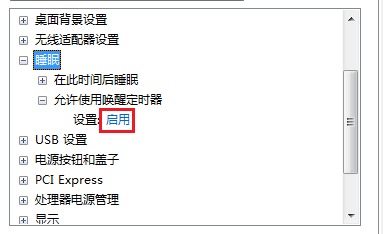 2.然后在睡眠选项中使用唤醒定时器-设置启用。
2.然后在睡眠选项中使用唤醒定时器-设置启用。我们在这里设置\\"鼠标\\"和\\"键盘\\"唤醒计算机!
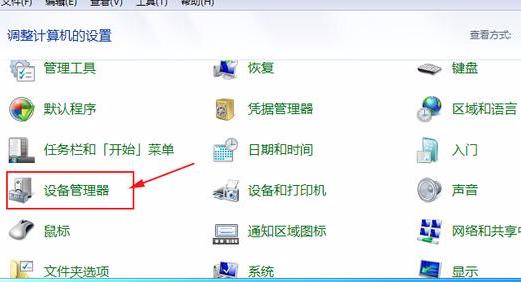 首先打开控制面板-设备管理器,如下图所示
首先打开控制面板-设备管理器,如下图所示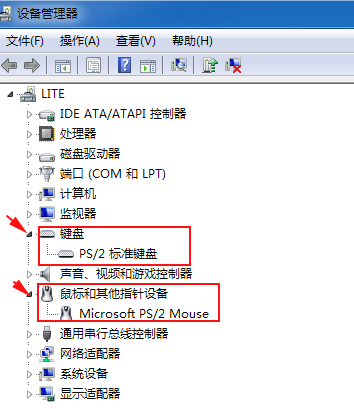 打开设备管理器-找到键盘\\鼠标项-点击前面的三角符号\\"——展开列表项
打开设备管理器-找到键盘\\鼠标项-点击前面的三角符号\\"——展开列表项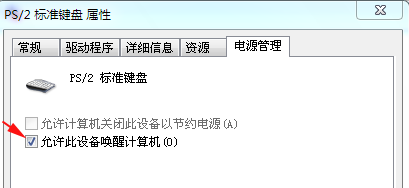 鼠标箭头指向列表-右键-属性-弹出下图对话框-勾选允许此设备唤醒计算机。到此为止!
鼠标箭头指向列表-右键-属性-弹出下图对话框-勾选允许此设备唤醒计算机。到此为止!